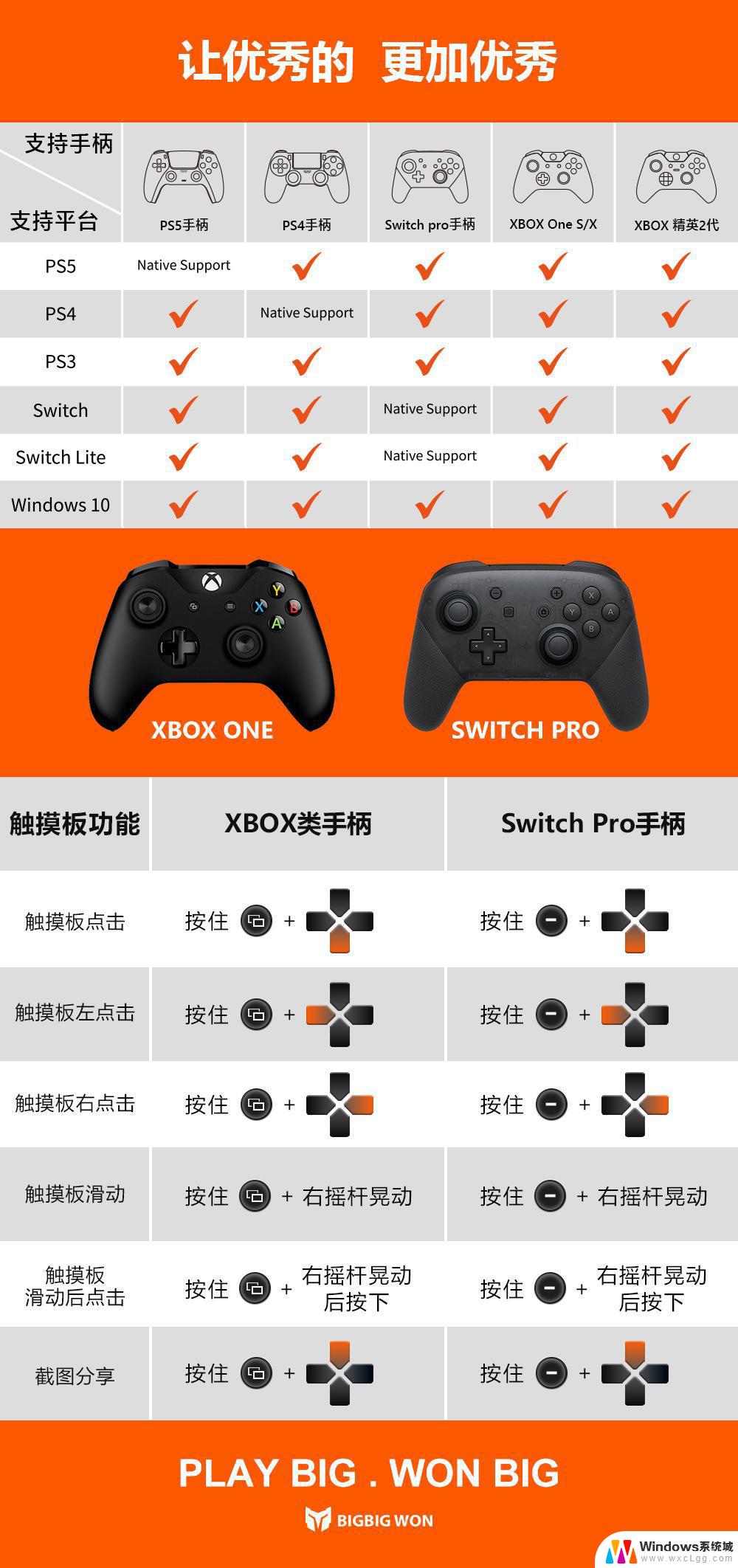ps4蓝牙手柄怎么连接 ps4手柄无线连接电脑步骤
更新时间:2024-04-25 16:59:29作者:xtyang
PS4蓝牙手柄是许多玩家喜爱的游戏控制器之一,但是有时候我们也会想将其连接到电脑上进行游戏,PS4手柄如何通过无线方式连接到电脑呢?接下来我们将为大家介绍一些简单的步骤,让您轻松实现PS4手柄与电脑的无线连接。
具体方法:
1.首先,电脑需要支持蓝牙,可以从任务栏看有没有蓝牙图标。也可以从,任务栏左下角打开Windows→打开设置→蓝牙和其他设备。要是有蓝牙开关则表示可以使用蓝牙



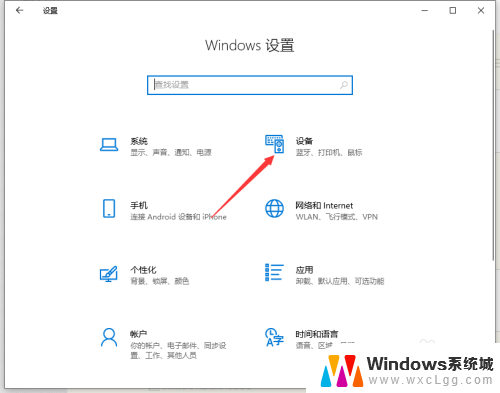
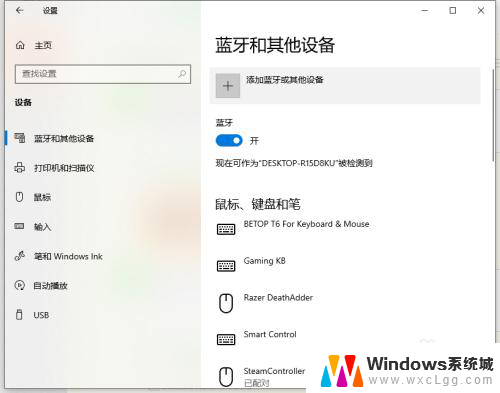
2.ps4手柄,首先要进入配对模式。进入方式为:长按share键不松手,同时在长按ps键不松手5秒钟。直到手柄灯快闪。注意是“快闪”不是呼吸。
要是呼吸状态,则放置半分钟等手柄关机,之后再重试

3.手柄灯快闪则进入配对模式。此时打开蓝牙菜单并打开第一项“蓝牙”

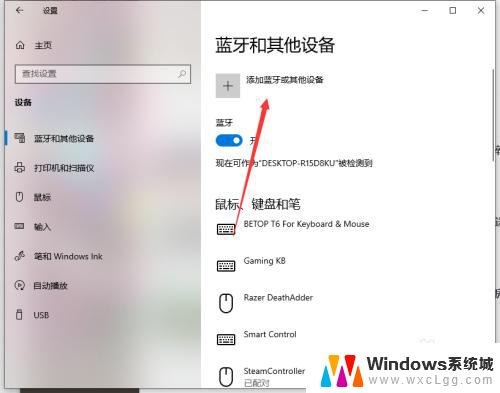
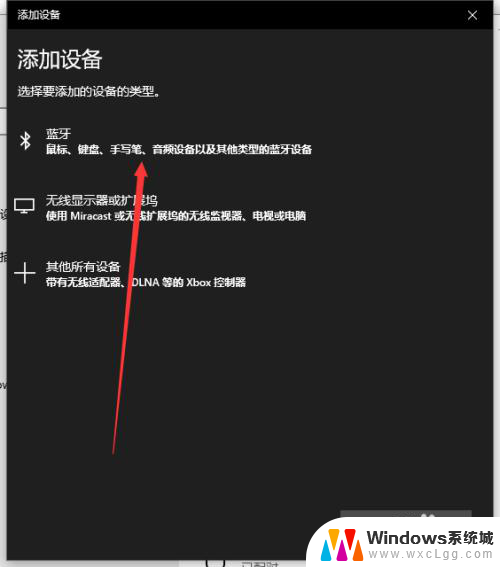
4.目录中有“wireless control”的图标,则点击链接。连接成功后手柄灯常亮。表示连接成功

以上就是如何连接PS4蓝牙手柄的全部内容,如果您需要的话,可以根据这些步骤进行操作,希望对大家有所帮助。